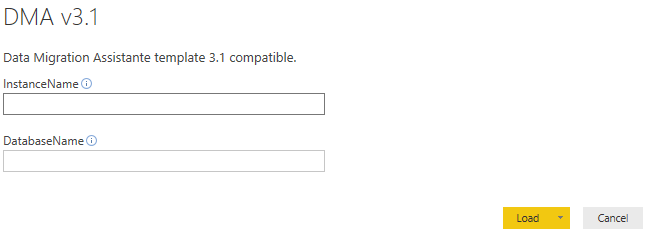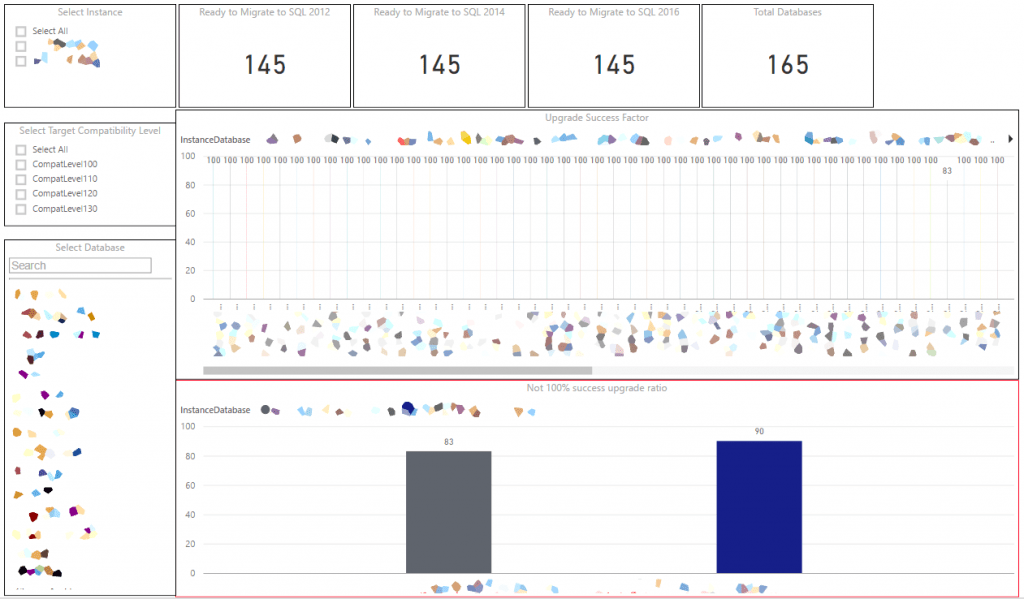He publicado en GitHub el repositorio que contiene un helper para analizar el resultado de la herramienta Data Migration Asisstant. He recopilado y mejorado la versión que liberó Microsoft el pasado Marzo para procesar resultados agregados de múltiples servidores con la herramienta de analisis de código estático de Microsoft.
Lo puedes encontrar aqui: https://github.com/enriquecatala/DataMigrationAssistantHelper y en la versión actual es compatible con la version 3.1 (la última en el momento de escribir este artículo)
¿Cómo funciona?
Analisis de código estático y exportación del resultado
Primero debes ejecutar la herramienta “Data Migration Assistant” y exportar su resultado a JSON una vez finalizado el análisis.
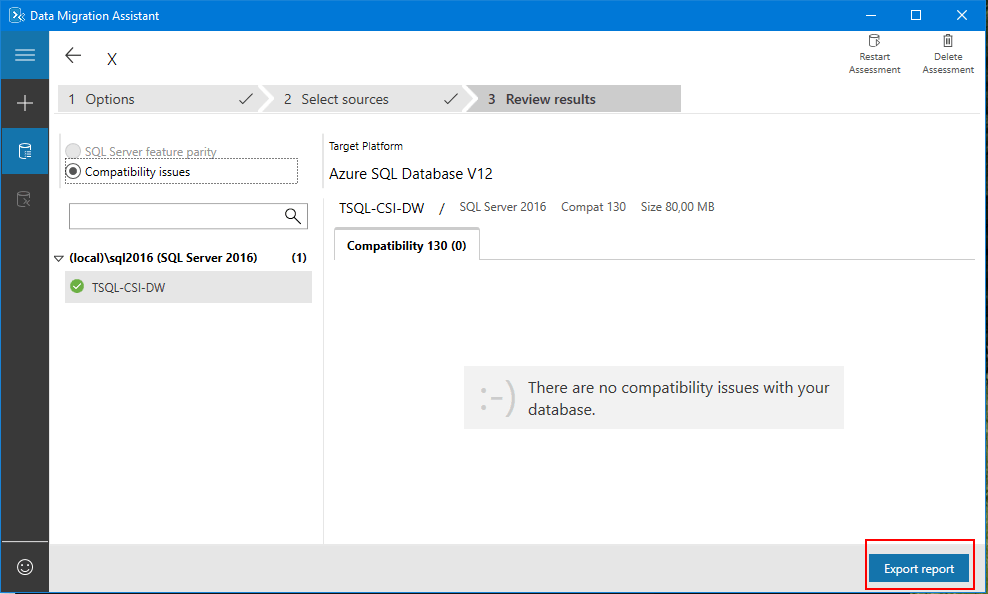
Este proceso debes realizarlo sobre todas las instancias SQL Server que quieras migrar de versión, generando por tanto 1 fichero json por cada una de ellas.
NOTA: Para un detalle paso a paso puedes ver el siguiente enlace oficial https://docs.microsoft.com/en-us/azure/sql-database/sql-database-migrate-your-sql-server-database
Consolidación de resultados a una BBDD relaciónal
Como la herramienta Data Migration Assistant no deja importar los JSON, en el momento en el que cierres dicha aplicación estarás perdido y no podrás ver los datos del JSON. No pasa nada, porque microsoft extraoficialmente nos dejó disponible un powershell que toma dichos ficheros json y los importa a una BBDD relacional.
Para consolidar todos los resultados en una única BBDD para su posterior analisis, simplemente tienes que modificar el PowerShell siguiente y poner los siguientes datos(al final del script):
| Variable | Valor ejemplo |
| -serverName | (local)\sql2016 |
| -databaseName | DMAReporting |
| -jsonDirectory | “D:\tu_path_a_ficheros_json\” |
| -processTo | SQLServer |
NOTA: La versión inicial de la que parte el proyecto github está aqui: https://blogs.msdn.microsoft.com/datamigration/2017/03/01/how-to-consolidate-json-assessment-reports/
El resultado de la ejecución es una serie de tablas que contienen la información consolidada de todos los ficheros .json que existieran en la carpeta referenciada en -processTo
Visualización de resultados con PowerBI
La mejor forma de analizar los resultados anteriores es mediante PowerBI, que te permite ver de forma sencilla la información consolidada. Para poder visualizar los resultados:
- Instala PowerBI desktop si no lo tienes ya
- Abre el template .pbit de la solución DataMigrationAssistantHelper
- Introduce los datos relativos a la BBDD donde consolidaste tus datos y dale al botón “LOAD” (no le des al intro )
Ya estás listo, podrás encontrar varias pestañas de análisis, que en función del tipo de target que seleccionaste en tu migración tendrá datos
NOTA: Si seleccionaste target SQL Azure PaaS, no verás datos en las pestañas de On Premise y viceversa
Finalmente, algunos de los dashboards que podrás encontrar:
Dashboard de incompatibilidades generales
Dashboard con detalle completo del resultado
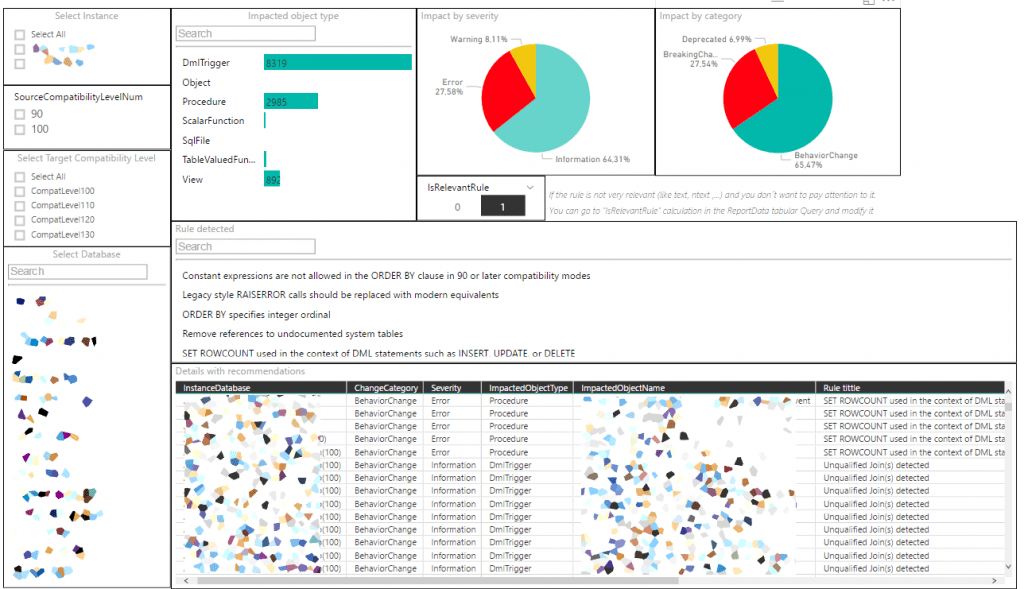
Dashboard de problemas y sus soluciones
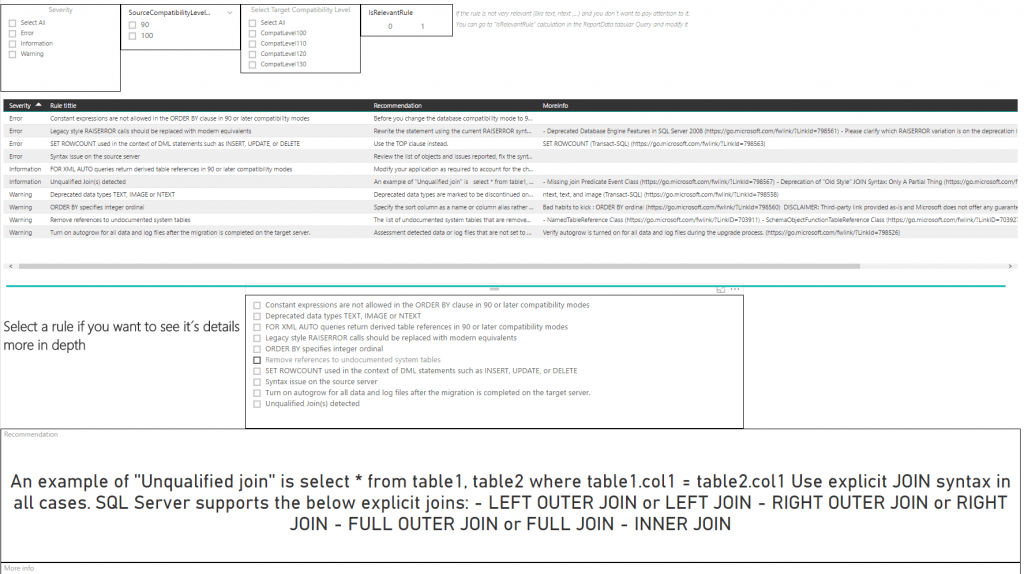
Recuerda que si estas interesado en migrar tus sistemas SQL Server, te podemos ayudar. Contacta conmigo